大白菜超级u装机工具的背景设置怎么操作?
时间:2020-07-08阅读量:
很多人使用软件都喜欢按照自己的喜好进行背景设置,大白菜超级U盘装机工具也不例外。那么小编今天就跟大家分享一下大白菜超级U盘装机工具的背景设置怎么操作。
很多人在进行U盘重装时都会借助相关的装机工具,而在市面上众多的装机工具中,大白菜超级U盘装机工具可以说是名列前茅。很多人使用软件都喜欢按照自己的喜好进行背景设置,大白菜超级U盘装机工具也不例外。那么小编今天就跟大家分享一下大白菜超级U盘装机工具的背景设置怎么操作。

1、下载并安装大白菜超级U盘装机工具。
2、打开【大白菜超级U盘装机工具】,可以看到主界面有U盘启动、一键还原、个性设置、软件大全以及常见问题五个主要板块,点击【个性设置】。
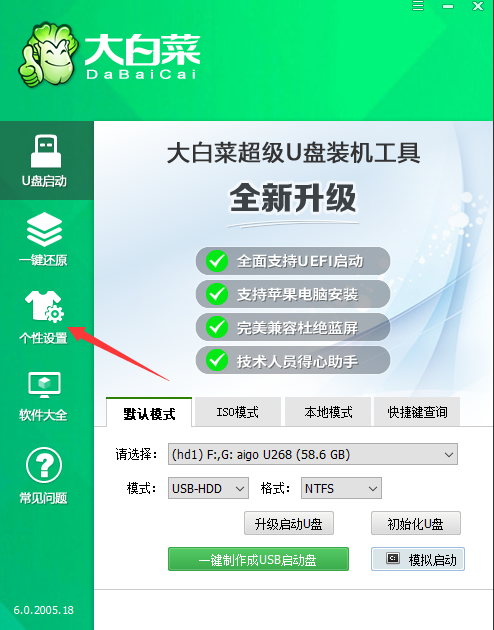
3、等待几秒钟,会出现如下图【个性设置界面】。
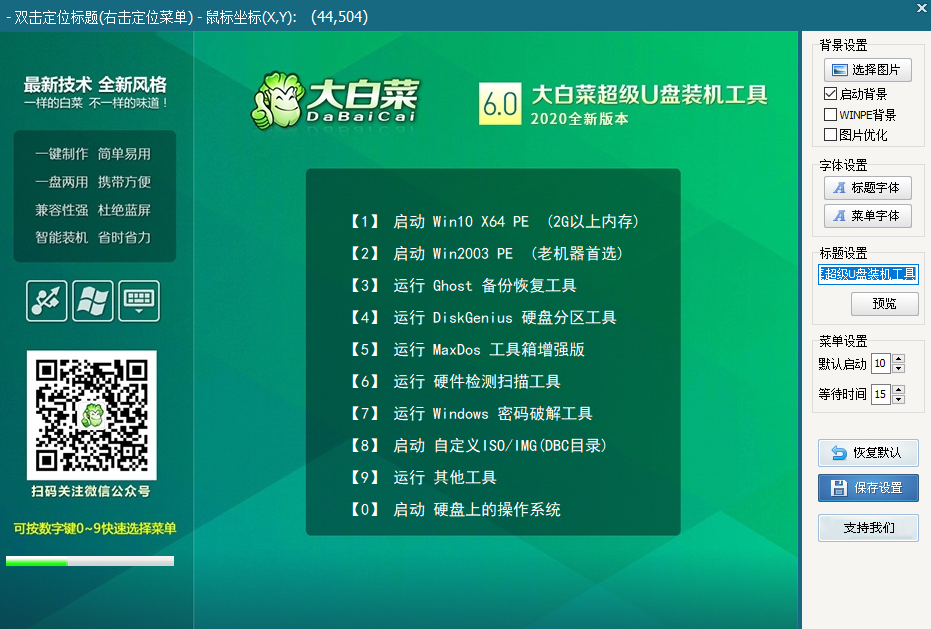
4、在个性设置界面的右侧,可以看到相关的设置选项,包括【背景设置】、【字体设置】、【标题设置】以及【菜单设置】。
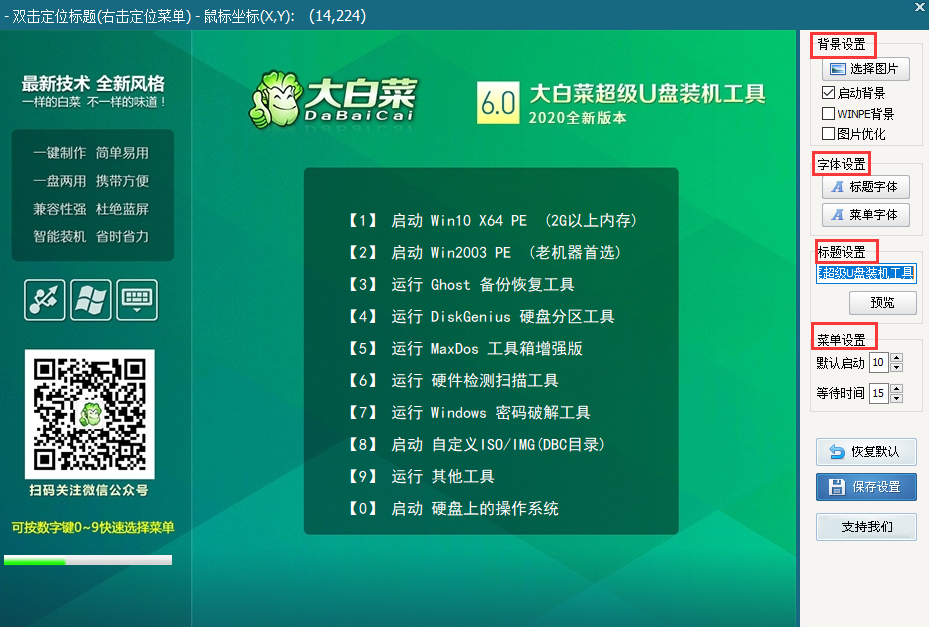
5、【背景设置】下可设置【启动背景】与【winpe背景】。
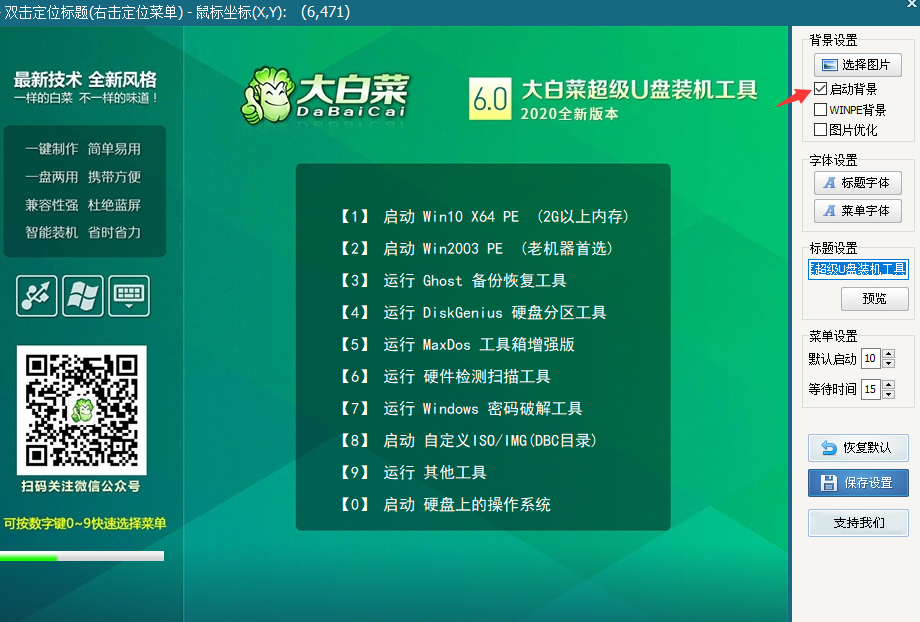
比如要设置【启动背景】,先勾选【启动背景】,然后点击【选择图片】,可自己选择电脑上的图片。
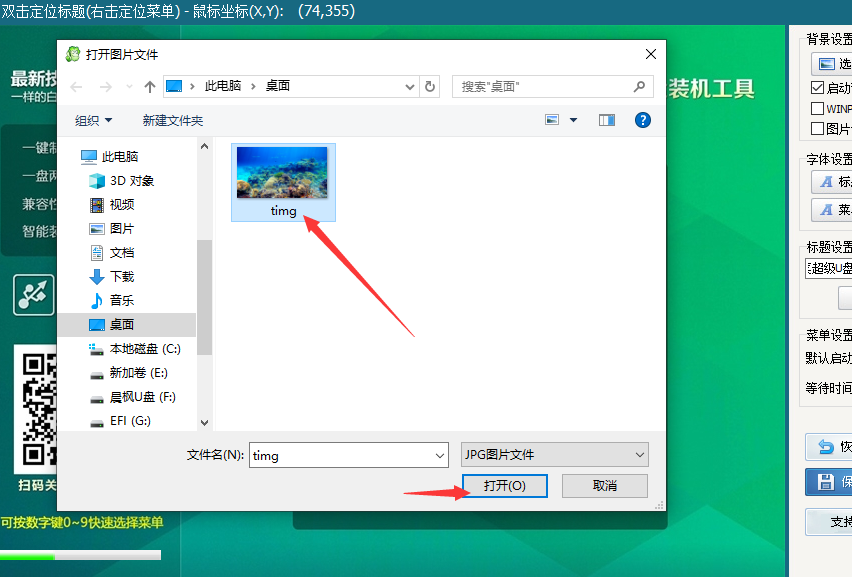
选择好图片后点击【打开】,会弹出一个【信息提示】,点击【是】就好,然后【启动背景】就成功设置成了你选择的背景图片。
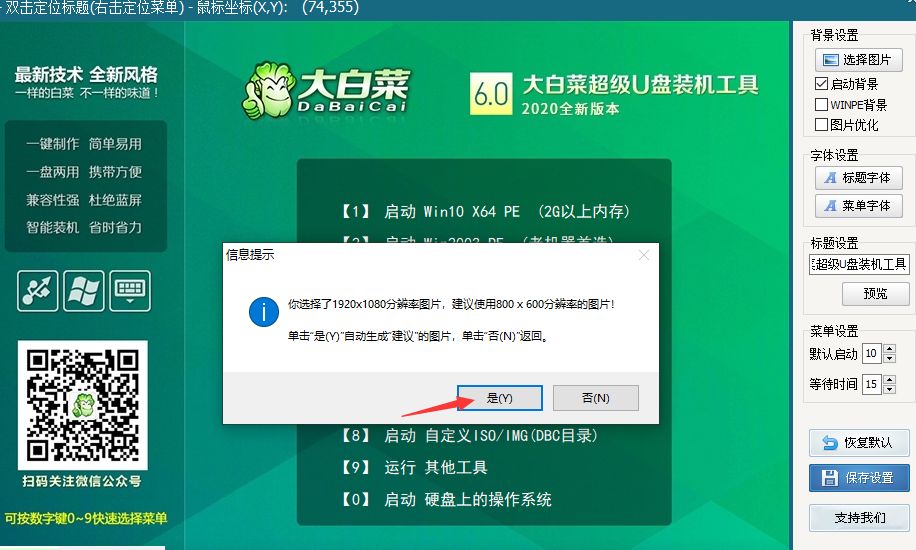
若是确定此设置就点击下方的【保存设置】,若是要返回到默认的背景就点击【恢复默认】。
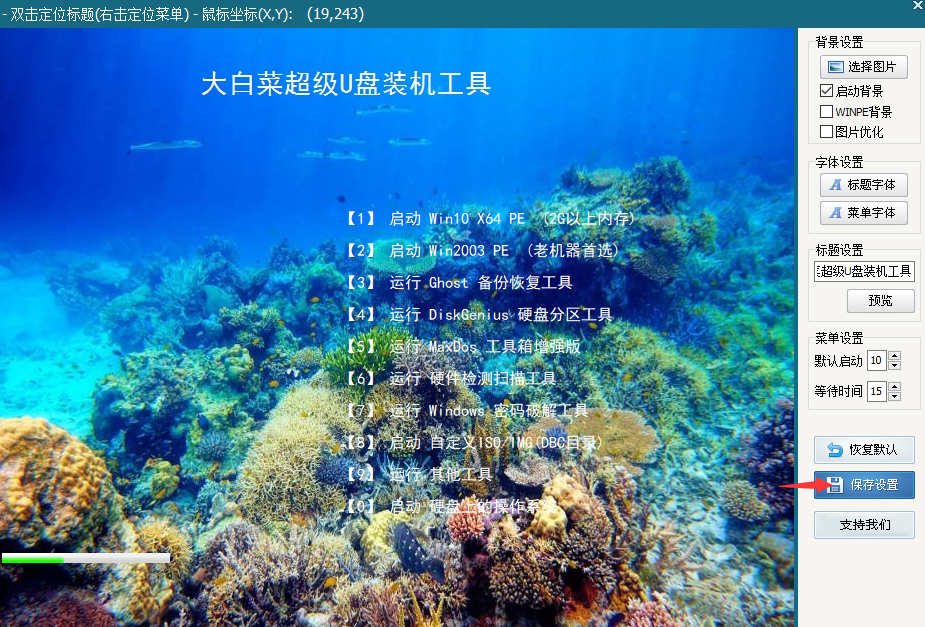
设置【WINPE背景】与上述操作一样,那么这就是关于大白菜超级u装机工具背景设置怎么操作的相关内容了。如果你想用自己喜欢的图片做背景,那就赶紧动手吧。